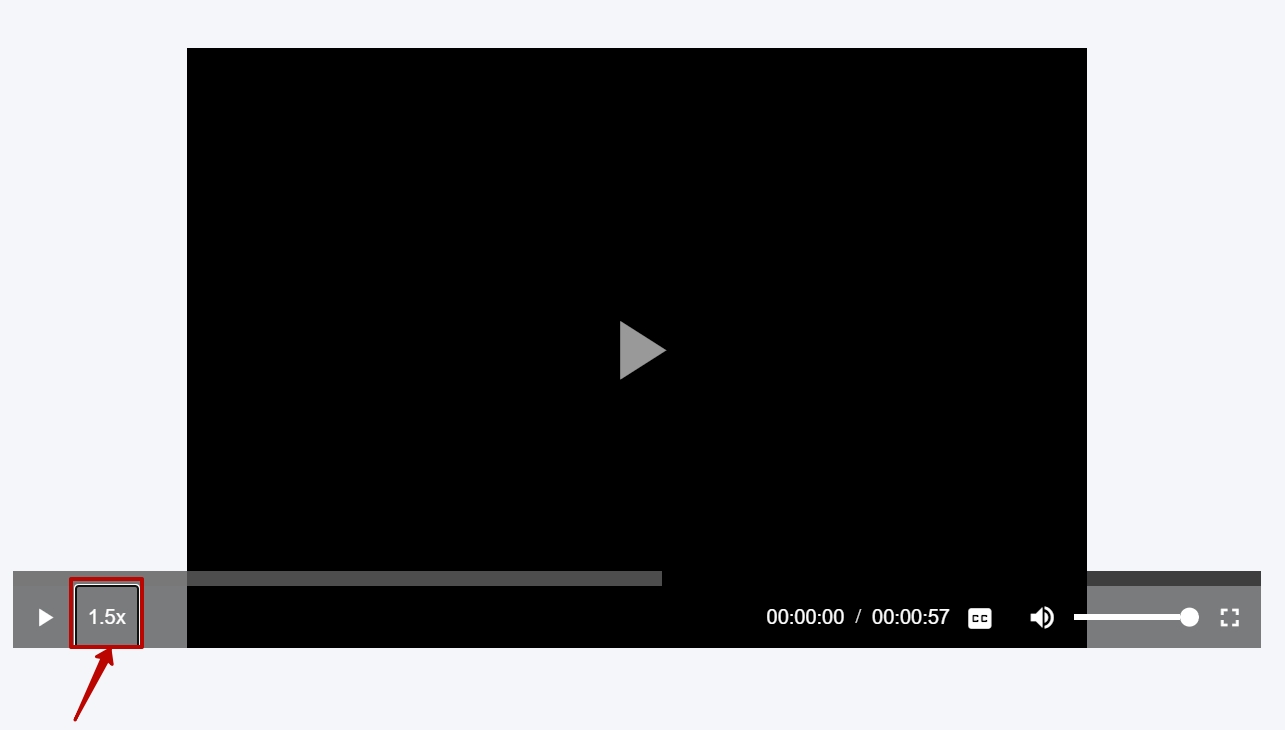Відео-ресурси
У системі Collaborator є створення відео-ресурсів. Працює підтримка таких форматів відеофайлів:
- mp4, mov, mkv, ogv, ogg, flv, avi, mpg, webm.
Створення ресурсу-відео
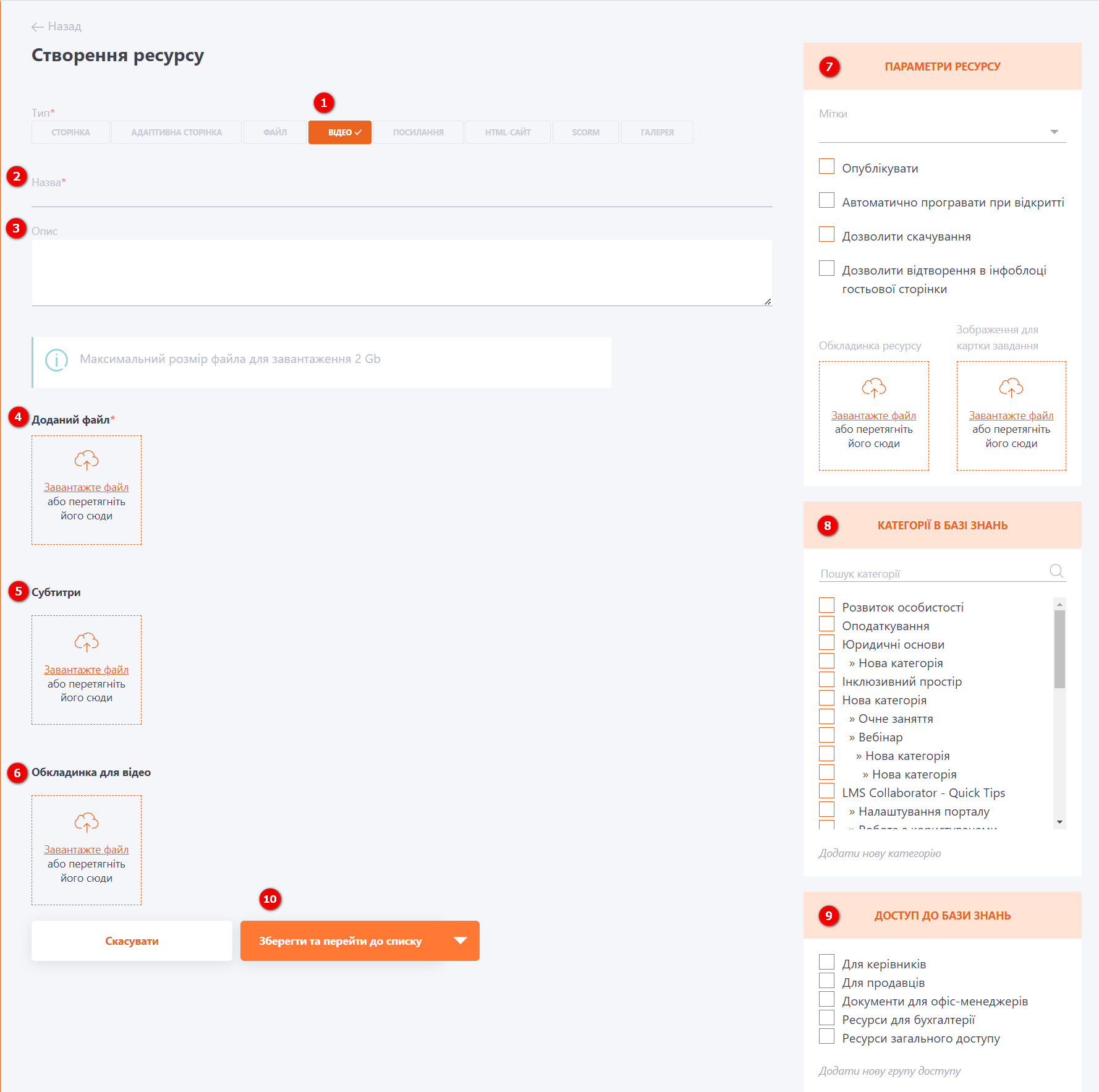
Для створення ресурсу-відео необхідно вибрати відповідний тип ресурсу - Відео (1), вказати Назву (2) (обов'язкове поле) та Опис (3) (необов'язкове поле, виводиться в таблиці з ресурсами, у ньому здійснюється пошук паралельно з назвою).
Для завантаження відеоролику використовуйте кнопку Завантажте файл (4) - по кліку відкриється папка для вибору файлу або можна перетягнути потрібний відеофайл.
Завантаження файлу може тривати деякий час, залежить від розміру файлу. Прогрес завантаження відображається у реальному часі:
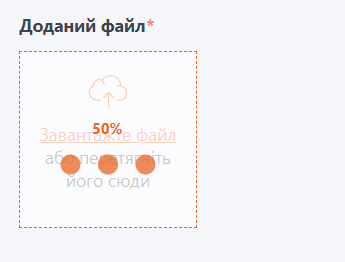
При спробі завантажити файл у форматі, який не підтримується, система видає повідомлення з помилкою:
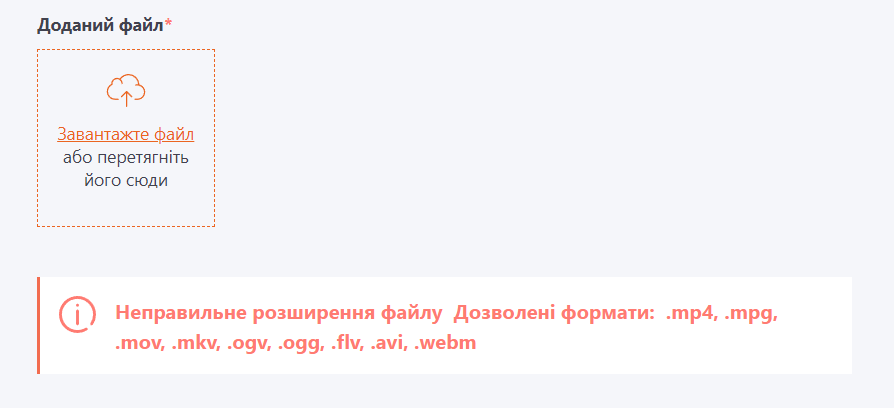
Також доступне використання субтитрів у форматі SRT до відео (5)
http://subworkshop.sourceforge.net/download.php
Якщо для відео завантажено субтитри, їх можна зробити активними або неактивними.
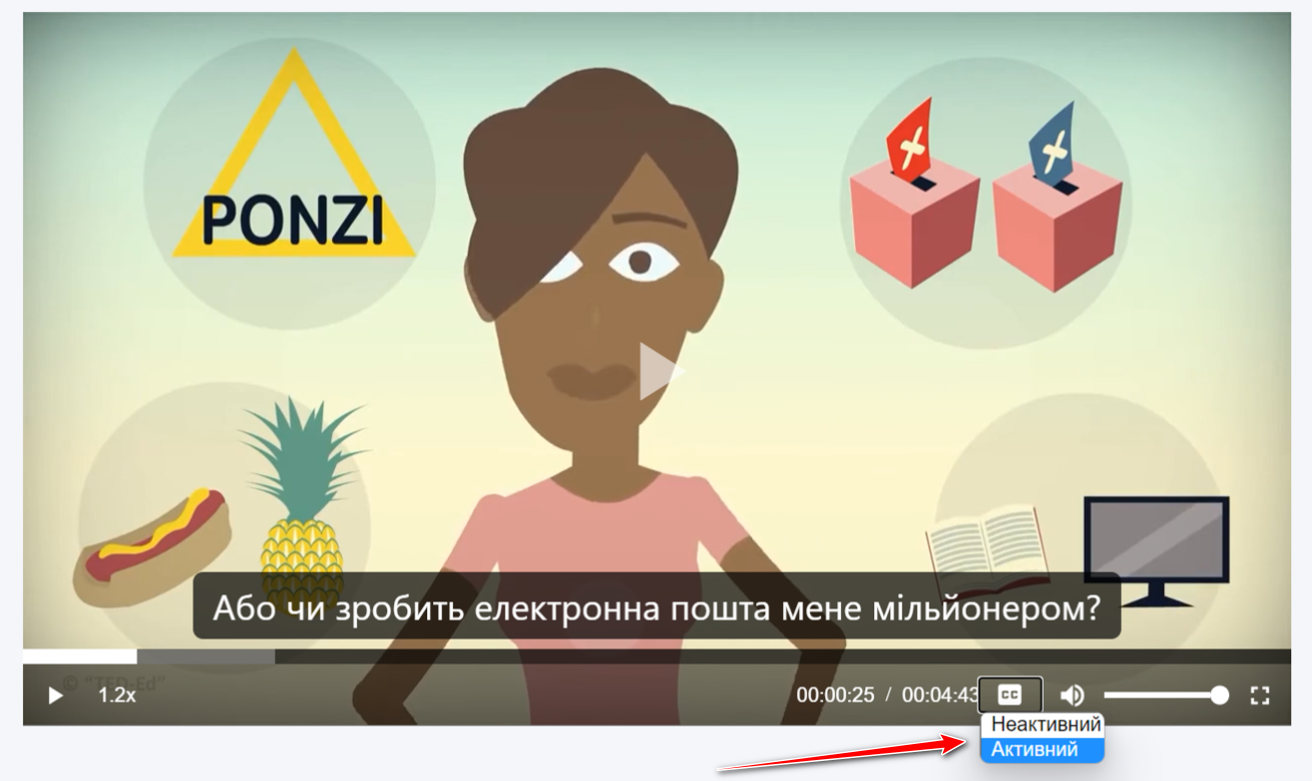
За портеби, є функція завантаження обкладинки для відео. Для цього натисніть Завантажити файл (6) або перетягніть файл у зону завантаження.
- Максимальний розмір файлу обкладинки для відео становить 200 МБ. Якщо файл більший, система відобразить повідомлення про помилку.
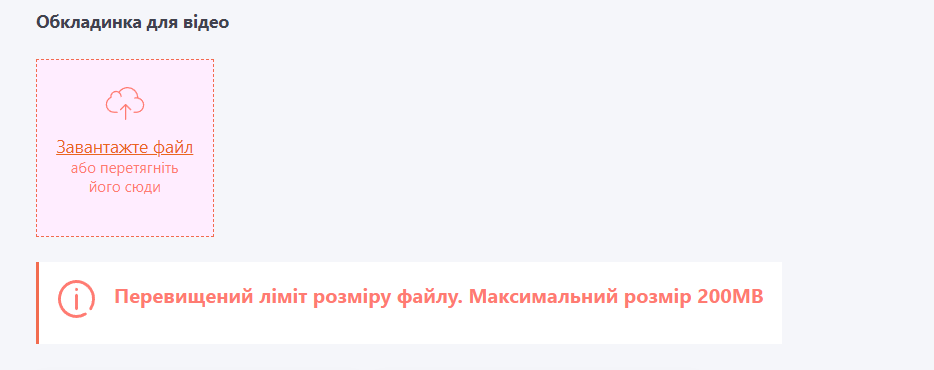
- Файл обкладинки для відео може бути у таких форматах: jpg, png, jpeg, gif, svg, webp. Якщо файл має інше розширення, система відобразить повідомлення про помилку.
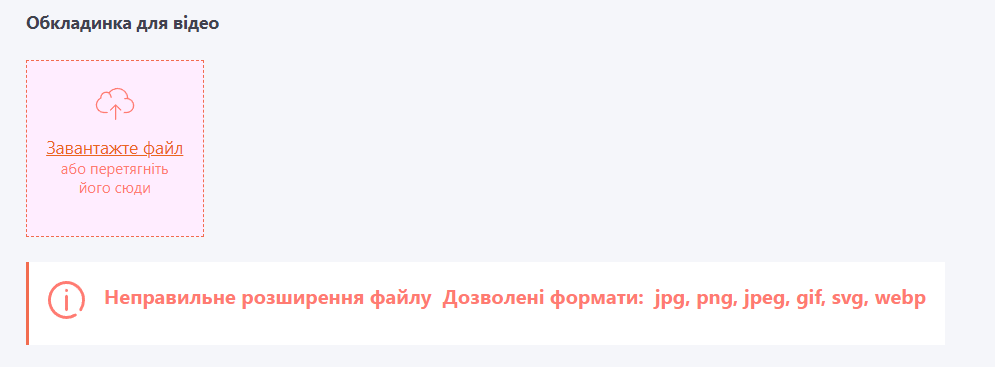
Параметри ресурсу
У блоці Параметри ресурсу (7) доступні такі налаштування:
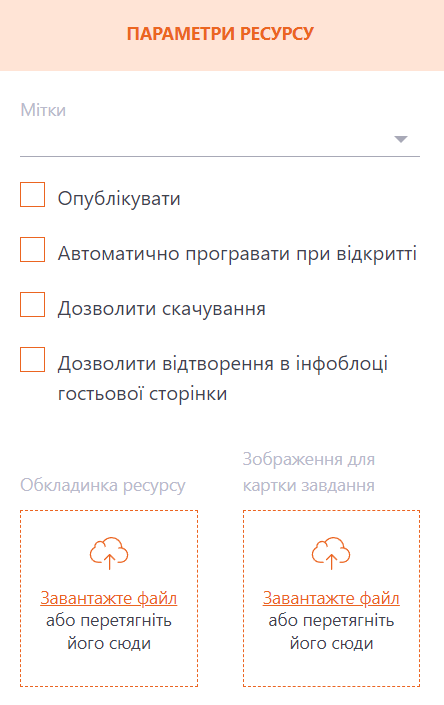
- Мітки - можна додавати мітки для ресурсу для зручної фільтрації.
- Опублікувати - відмітка про публікацію ресурсу.
- Автоматично програвати під час відкриття - за замовчуванням опція вимкнена. Якщо увімкнена, то при відкритті сторінки з відео воно автоматично включається.
- Дозволити скачування - за замовчуванням опція вимкнена. Якщо включена, то користувачі мають можливість завантажити відео-файл.
- Дозволити відтворення в інфоблоці гостьової сторінки - дане відео буде відображатися на сторінці входу на навчальний портал.
- Обкладинка ресурсу та Зображення для картки завдання - картинки, які виводяться на картці завдання у каталозі та "моїх завданнях", а також на картці ресурсу в Базі Знань.
За замовчуванням виводиться стандартний салатовий фон та іконка з типом ресурсу.
Приклад відображення стандартних та завантажених картинок у Базі знань:


Приклад відображення стандартних і завантажених картинок на картці завдання в каталозі:
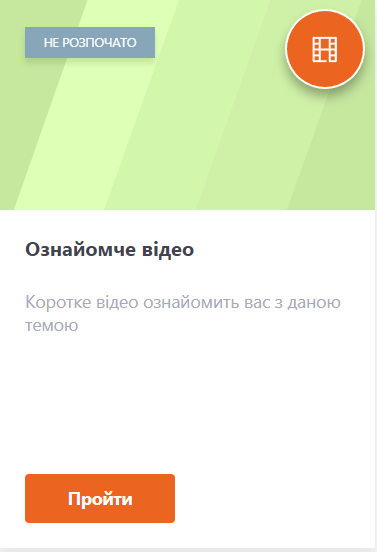 |
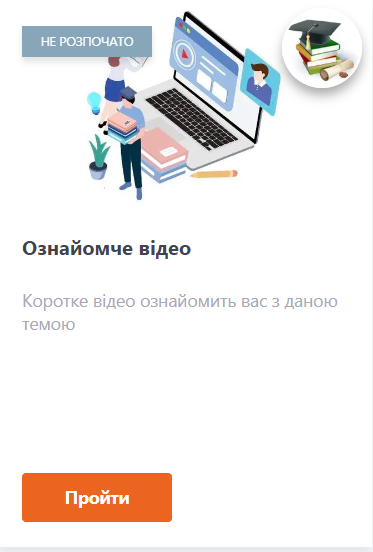 |
Відео-ресурси, так само як і всі інші типи ресурсів, можна додати до певноі категорії в Базі знань (8) (детальніше Категорії Бази знань) та до груп доступу для певних користувачів у Базі знань (9) (детальніше Управління Базою знань).
Для збереження ресурсу є кнопка (10):
- Зберегти та продовжити
- Зберегти та перейти до списку
- Зберегти та подивитися
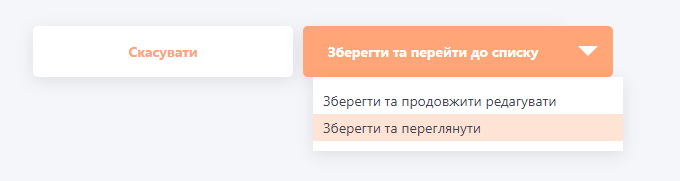
Після збереження відео, при його повторному відкритті чи редагуванні відео-ресурсу, в блоці Про ресурс та блоці Параметри ресурсу з'являється додаткова функція - Embed Code ресурсу - за допомогою якоі можна скопіювати та використовувати для вставки дане відео в ресурс-сторінку. Детальніше тут - Вставка ресурсу за кодом.
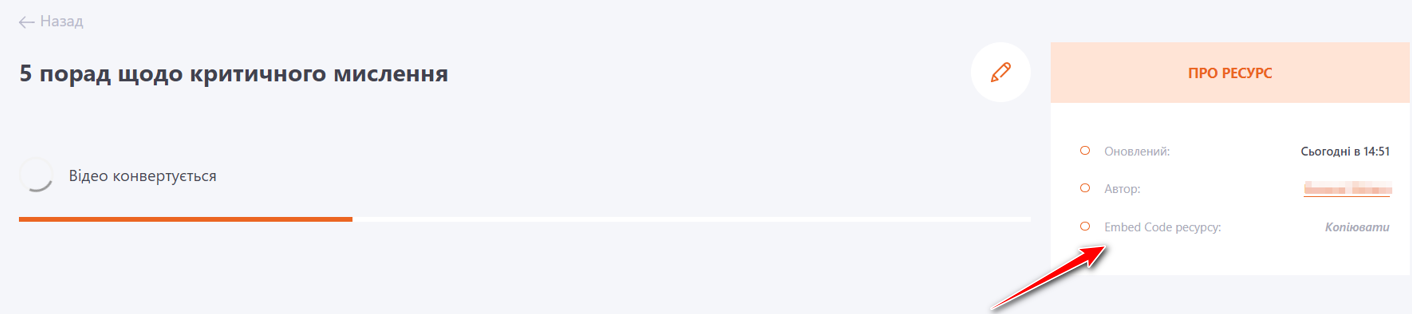
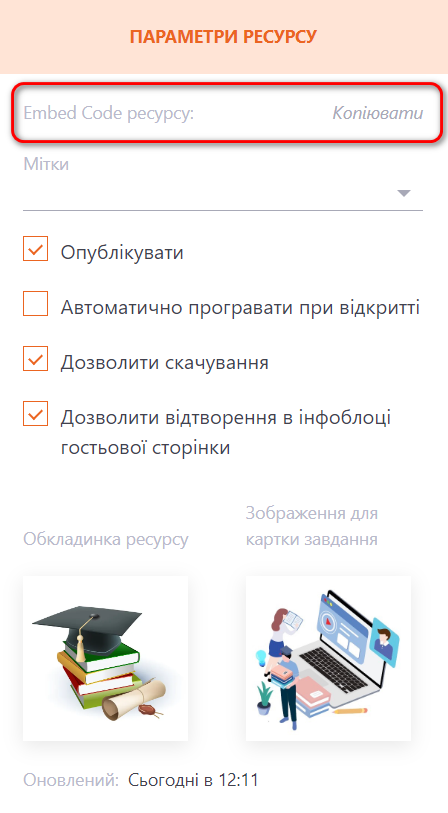
Конвертація відео
Після збереження та публікації ресурсу-відео всі типи відеофайлів автоматично конвертуються у формат mp4. Конвертація відбувається один раз після першого збереження (це може тривати кілька хвилин, залежно від розміру відео).
Під час конвертації створюється копія відео з меншим бітрейтом для програвання на мобільних пристроях, а також конвертується копія у формат для IOS.
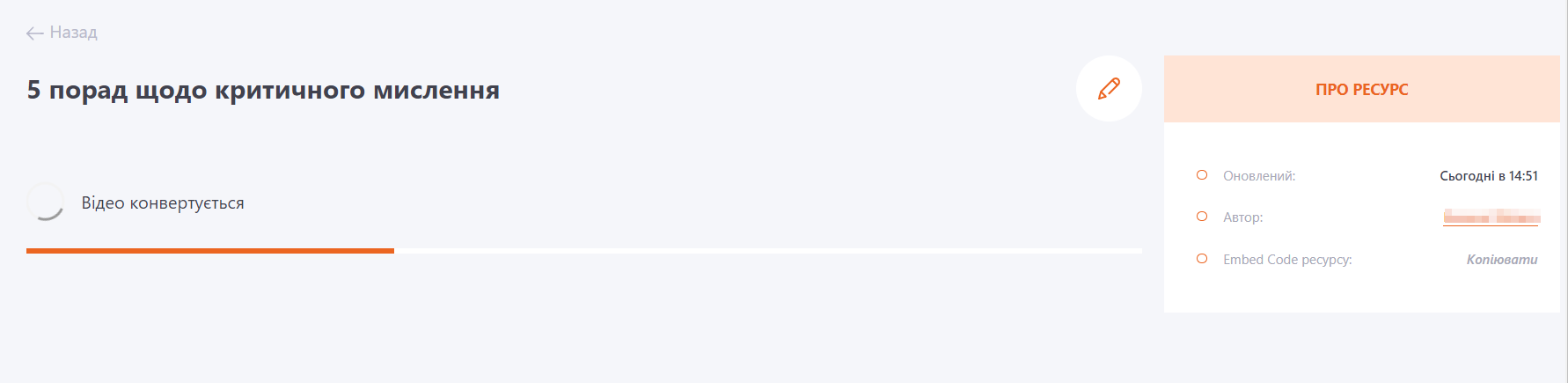
Після конвертації ресурс доступний для перегляду.
При перегляді відео-ресурсу на ПК за допомогою клавіш ліворуч-праворуч можна перемотати відео або натиснути пробіл, щоб зупинити або розпочати відтворення.